电脑更新蓝屏了怎么办修复-电脑系统没更新完蓝屏了
1.电脑蓝屏怎么解决
2.电脑蓝屏了怎么恢复正常
3.电脑突然蓝屏怎么办
电脑蓝屏怎么解决
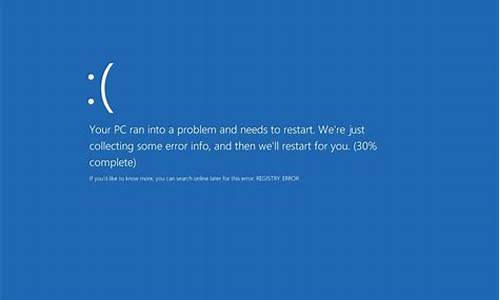
蓝屏的原因有很多种,包括软件、硬件间的兼容性问题,或者硬件故障等。
可参考下面的方法进行排查:
1、请您确认每次蓝屏的报错代码是否一致,如果一致,您可以确认蓝屏代码并通过蓝屏代码进行简单排查。
2、若是BIOS下使用正常,蓝屏出现在系统使用过程中,可进入系统的安全模式运行,看机器是否出现蓝屏,判断是否与加装的应用程序有关;若安全模式正常那么就可以判断跟安装的应用程序有关,可在安全模式下卸载相关应用程序再重新安装;
3、观察蓝屏发生的特点,是否固定软件还是特定游戏,以缩小影响的范围;若是某单一程序就会出现蓝屏,不排除是软件单一兼容性问题;
若是是玩某一款游戏出现的状况,需要重新安装下显卡驱动以及游戏以及游戏的更新包补丁等再做问题排查。
4、软件方面都排除了,要考虑下系统方面的情况,资料备份后可考虑系统重新安装来排除一下系统的因素。只单纯安装系统不安装其他软件的情况下,观察下是否出现蓝屏。
5、查看显卡、主板温度是否正常,若是出现高温情况也会出现蓝屏状况,那就需要检查散热情况,尤其显卡散热,看风扇转数是否正常,主板温度的话可以在bios下查看CPU的温度,可断电情况下重新安装cpu的散热器或者一体水冷等。
6、确认内存规格,参考手册中推荐的内存使用以排出是否内存出现兼容性问题
7、建议使用尽量少的硬件配置运行机器,只接CPU、一条内存、显卡(连接好显示器)、硬盘,其他设备暂时全部移除,在此情况下看是否会蓝屏;若还是出现,基本上有硬件上的故障导致的蓝屏,若方便交叉测试的可交叉测试以最终确认故障设备。
电脑蓝屏了怎么恢复正常
电脑蓝屏通常只有一个办法,就是关机,重启。
通常关机重启之后电脑可以自行恢复到正常状态。
如果不能恢复到正常模式进入系统再重启的过程中会让你选择是否进入安全模式进入安全模式后和进行系统检测如果连安全系统都进不去那就只能是往硬件的问题想了例如拔插内存条、清理主板灰尘等等如果硬件没问题就需要把硬盘备份好进行系统的重新安装。
修复方法
1、重启系统
如果只是某个程序或驱动程序偶尔出现错误,重启系统后部分问题会消除。
2、检查硬件
检查新硬件是否插牢,这个被许多人忽视的问题往往会引发许多莫名其妙的故障。
如果确认没有问题,将其拔下,然后换个插槽试试,并安装最新的驱动程序。
同时还应对照微软网站的硬件兼容类别检查一下硬件是否与操作系统兼容。
检查是否做了CPU超频,超频操作进行了超载运算,造成其内部运算过多,使CPU过热,从而导致系统运算错误。
有些CPU的超频性能比较好,但有时也会出现一些莫名其妙的错误。
3、检查新驱动和新服务
如果刚安装完某个硬件的新驱动,或安装了某个软件,而它又在系统服务中添加了相应项目(比如:杀毒软件、CPU降温软件、防火墙软件等),在重启或使用中出现了蓝屏故障,请到安全模式来卸载或禁用它们。
电脑突然蓝屏怎么办
电脑蓝屏了,安全模式后不会动了可以试试长按开机键直到笔记本断电,然后看下是否可以正常进入系统。
若还是有蓝屏问题,还请按照以下步骤排查:
1、 蓝屏出现前是否有硬件方面的升级改动,或系统软件方面是否有进行优化、更新等操作?
硬件如果改动后出现的蓝屏,建议考虑兼容性问题或硬件故障,请联系电脑官方售后。
2、 软件方面如有改动,建议将软件回滚到之前的状态,或者卸载更新最新版本尝试;
在上述操作都无效的情况下,如有系统备份或还原点,可以尝试还原到之前的状态;
如系统还原无效,可以考虑备份全盘数据重新安装系统或替换系统测试;
如系统还原过程中或系统安装过程中依旧出现蓝屏现象,请考虑硬件故障。
声明:本站所有文章资源内容,如无特殊说明或标注,均为采集网络资源。如若本站内容侵犯了原著者的合法权益,可联系本站删除。












